Em certas ocasiões, o padrão de segurança convencional do celular Android pode não ser o suficiente, e o usuário pode querer uma camada adicional de proteção que vai além de senha, PIN, biometria e padrão de desenho na tela.
Isso pode acontecer quando você utiliza um celular corporativo que passa por outras pessoas, por exemplo, ou deixa membros da família mexerem no aparelho sem que você esteja perto — como uma criança que deseja utilizar o smartphone para jogar, mas pode acabar acessando o que não devia e fazer compras ou alterar documentos privados.
Para esses casos, uma das alternativas é o AppLock, uma ferramenta já consagrada e útil para o sistema operacional móvel da Google.
Conhecendo o serviço
Desenvolvido pela DoMobile e um dos mais elogiados no segmento, o AppLock é um aplicativo que permite a adição de um código de segurança a mais para acessar serviços, ferramentas ou documentos no telefone. Com ele, você pode adicionar uma senha, um padrão de desenho na tela ou uma impressão digital em arquivos.
 AppLock.Fonte: Google Play Store
AppLock.Fonte: Google Play Store
O serviço opera tanto com aplicativos inteiros, como e-mail ou lojas online com o cartão cadastrado, quanto com arquivos separados por formato, como fotos e vídeos. É possível, inclusive, impedir a instalação e a desinstalação de novos apps ou jogos da Google Play Store.
O AppLock oferece uma espécie de "armadilha": caso você habilite o uso da câmera do aparelho, ele é capaz de tirar uma foto de quem está tentando acessar sem sucesso os dados que estão protegidos pela ferramenta.
 Uma das opções possíveis de visual.Fonte: AppLock
Uma das opções possíveis de visual.Fonte: AppLock
Como recurso extra, é possível utilizar um navegador embutido que traz o Modo Anônimo como padrão e garante a navegação por redes sociais sem rastreio de dados do usuário. O AppLock ainda traz skins personalizadas para mudar o visual da proteção no celular (algumas pagas) e um modo de economia de energia para ajudar a bateria do aparelho a durar mais.
Como travar um aplicativo?
Depois de baixar o AppLock para Android, abra o aplicativo. Logo na primeira janela, você define um padrão de desbloqueio — que, de preferência, deve ser diferente daquele que faz a liberação da tela. Em Configurações > Configurações de desbloqueio, você pode trocar o código por uma senha diferente.
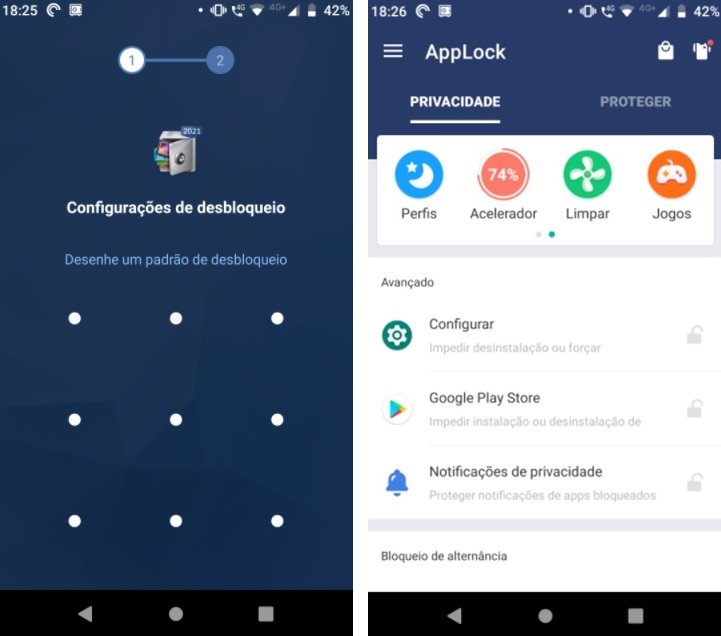 O primeiro bloqueio e a tela inicial do app.Fonte: TecMundo
O primeiro bloqueio e a tela inicial do app.Fonte: TecMundo
Para travar um aplicativo, deslize para baixo na tela inicial do AppLock até chegar na opção "Geral". Lá está listado tudo o que foi baixado e instalado no celular. Ao encontrar o app que deseja proteger, toque no ícone de cadeado aberto.
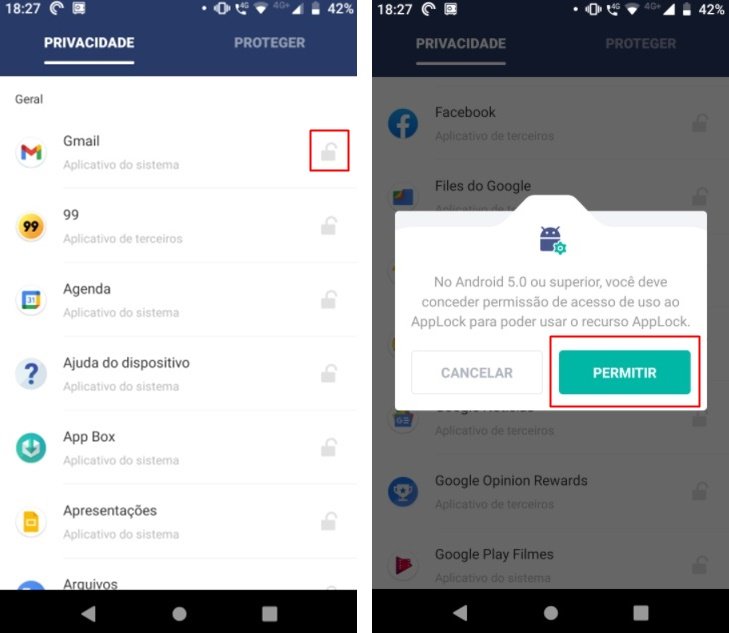 Escolha o app a ser bloqueado.Fonte: TecMundo
Escolha o app a ser bloqueado.Fonte: TecMundo
Caso você esteja com um telefone com o Android 5.0 ou superior instalado, é necessário dar determinadas permissões para o AppLock. O próprio serviço leva você até a janela que oferece essa configuração, que só precisa ser feita uma vez.
Após autorizar o serviço, você poderá marcar e desmarcar normalmente qualquer aplicativo. Além disso, a opção "Cofre" fica liberada, permitindo o armazenamento de fotos, áudios e vídeos, inclusive com a realização de backup.
Todo o aplicativo está em português do Brasil, o que facilita a navegação pelos menus.
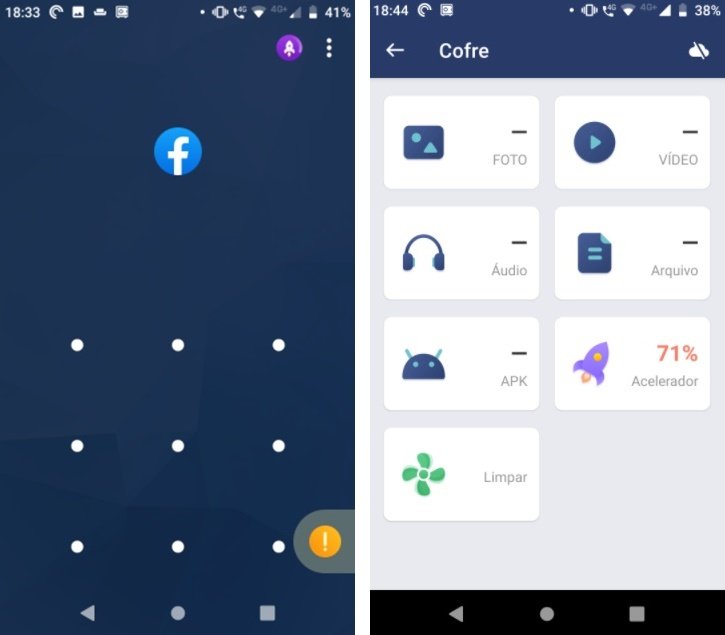 Um exemplo do Facebook bloqueado por padrão de desenho e o "cofre" para arquivos.Fonte: TecMundo
Um exemplo do Facebook bloqueado por padrão de desenho e o "cofre" para arquivos.Fonte: TecMundo
Pronto! Agora seus aplicativos estão protegidos por uma camada adicional de segurança que impede o acesso de terceiros a seus bens digitais mais preciosos.
Fontes


























